Clean Master — наводим порядок в Android-устройстве
Вот оставляешь кого-нибудь дома без присмотра, к примеру дочку или кота, и готовься к большой приборке. Беспорядок — это еще самое меньшее, что ожидаешь увидеть, вставив ключ в замок по прибытии домой. На наших телефонах и планшетах происходит все то же самое. Только без присмотра мы оставляем программы, соответственно и мусор программный – различные файлы и занимаемая оперативная память. Приборкой, причем регулярной, можно попросить заняться специальное приложение – Clean Master.
Что такое Clean Master и зачем она нужна
По прибытии из магазина на Ваш гаджет, программа пытается сразу рассказать, в каких углах у Вас не прибрано. А именно, анализируются четыре основные категории.
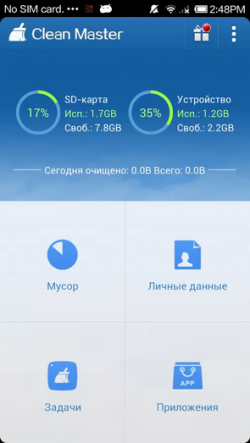
Мусор
Он, по мнению программы, состоит из файлов кэша и брошенных разными программами файлов, которые этот мастер уборки называет «остаточные файлы». Кэш разбит по оставившим его приложениям. В лидерах, разумеется, браузеры. Далее следуют онлайн-проигрыватели, а за ними огромная очередь программ с кэшем поменьше.
Программа доблестно старается очистить как кэш, так и «остаточные файлы». Только это будет победа временная. Завтра все будет «загажено» браузером в том же объеме. Поэтому в настройках Clean Master присутствует возможность делать эту чистку регулярно — каждые три дня в стандартных настройках.
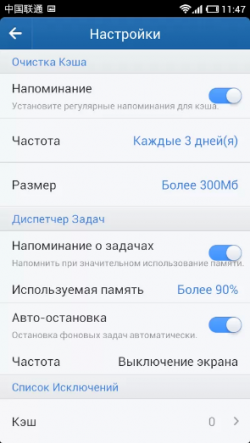 |
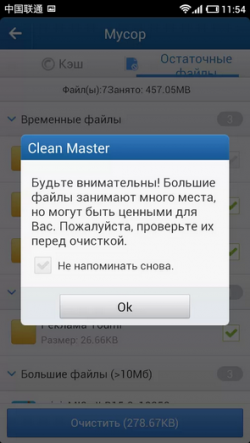 |
На самой дальней вкладке, в самом низу «остаточных файлов», спрятана одна из самых важных функций программы, которая помогает удалять файлы большого объема. Там показаны большие файлы: видеоролики, музыка и прочие, размер которых превышает 10 мегабайт. Вот это всегда помогает мне найти место на диске хоть на планшете, хоть на домашнем компьютере. Странно, что авторы Clean Master не вынесли его отдельным пунктом на главный экран программы.
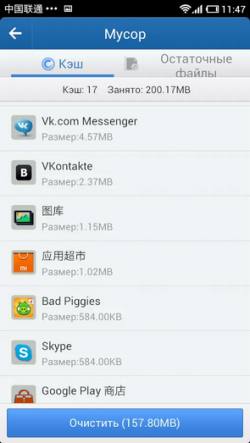 |
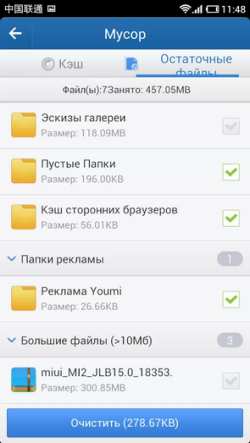 |
Личные данные
Тут программа предлагает нам почистить на диске файлы, содержащие историю нашего поиска, файлы социальных сетей Google+ и других, которые содержат личную информацию. Мастер уборки скромно умалчивает, сколько ценных мегабайт мы с этого получим. Поэтому я бы не советовал запускать этот пункт кроме тех случаев, когда в Ваш дом стучится налоговая или тонкостями Ваших поисков в интернете заинтересовался кто-то из близких. В этих случаях, безусловно, полная чистка всей этой истории будет к месту.
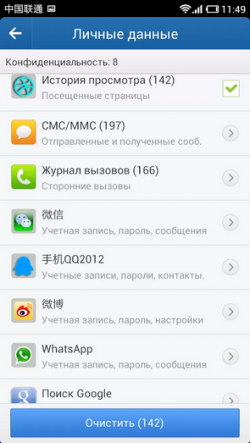
Задачи
Режим «Задачи» показывает работающие в памяти процессы и предлагает их выгрузить. Если Вы точно уверены, что хотите выгрузить какую-то излишне зарвавшуюся до памяти программу, то смело жмите на нее. Ничего сверхъестественного не произойдет — мастер уборки отправит Вас прямиком в окно системы, отвечающее за отображение информации о процессе. Там Вы жмете кнопку «остановить» или «удалить», после чего процесс благополучно закрывается (если это доступно).
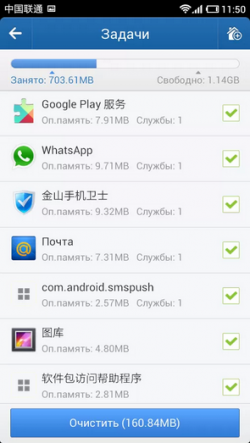
Приложения
Раздел со списком всех установленных приложений позволяет делать две важные вещи: удалять ненужные программы и делать резервные копии программ со всеми настройками и данными, которые имеются в Вашем устройстве.
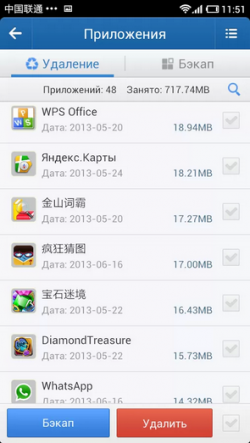
Предположим, что Вы случайно удалили какую-то нужную программу. Потом вспомнили, что эта программа все же нужна и восстановили ее из резервной копии. Что примечательно, большинство программ не потеряют даже настройки, что удобно.
Сами резервные копии хранятся в основной памяти устройства, так что необходимо помнить об этом и в случае необходимости заглядывать в этот раздел для удаления ненужных резервных копий.
Заключение
Какое заключение следует дать по поводу этого приложения? С одной стороны, она не делает ничего, чего не сможет сделать пользователь средствами системы. А с другой стороны – то, что она будет приглядывать за Вами каждые три дня или каждую неделю имеет смысл. Регулярные наблюдения всегда полезны. А интерфейс у программы достаточно удобен и быстр, денег она за свою работу не спрашивает, советы дает полезные – пусть будет.
Понравилась статья? Поделитесь!